要在 Windows 機器上安裝大部分軟體,您需要管理員權限,這是非常標準的安全要求。但您可能不是您使用的每台 PC 上的管理員使用者。雖然作為管理員使用者安裝軟體的要求是增強安全性的一個非常了不起的功能,但當您非常想安裝軟體時無法安裝軟體可能會令人沮喪。那麼,有沒有解決方法呢?肯定有一種解決方法,我們在這裡為您提供幫助。
儘管這似乎是一個艱難的過程,但解決方案卻出乎意料地簡單明了。在本文中,我們將引導您完成如何在沒有 Windows 電腦管理員權限的情況下輕鬆安裝任何軟體的步驟。希望你喜歡!
第 1 步:按WIN D鍵立即進入桌面。
接下來,右鍵單擊桌面上的任何空白區域,按一下新建,然後按一下資料夾以在桌面上建立一個新資料夾。
注意:您不必在桌面上建立資料夾。您甚至不必建立資料夾。但為了方便和易於訪問,在桌面上創建了一個資料夾。
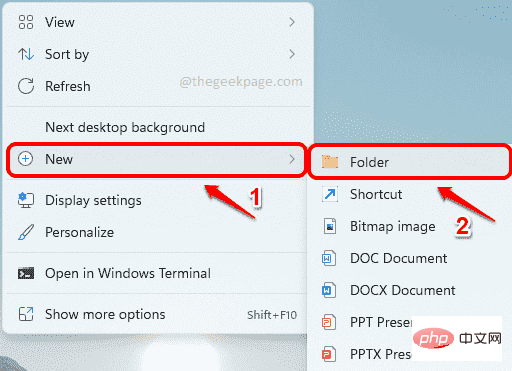
第 2 步:你可以給這個資料夾任何名字。即使你不給名字,也完全沒問題。我們已將資料夾命名為GeekPage Admin Rights。
雙擊檔案夾進入裡面。
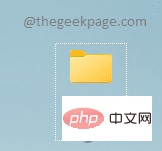
第 3 步:現在,您需要將安裝程式檔案複製到這個新建立的資料夾中。
在下面的範例中,我正在嘗試安裝沒有管理員權限的 VLC 播放器。因此,我已將 VLC 的安裝檔案下載並複製到我新建立的資料夾中。
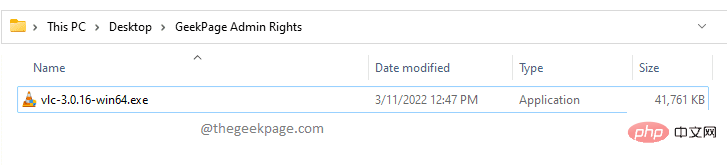
第4步:接下來,右鍵點選資料夾內的空白區域,點選「新建”,然後按一下“文字文件”。
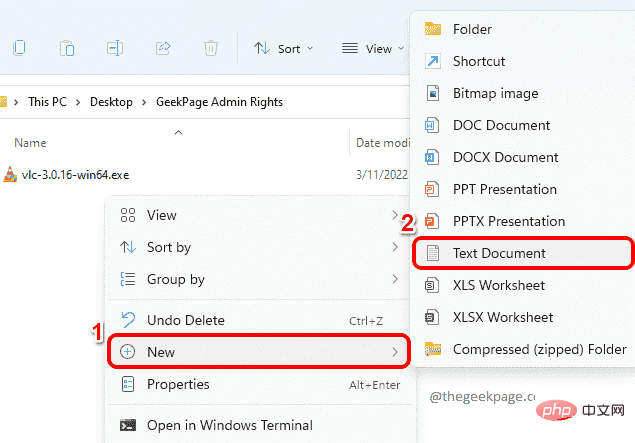
第 5 步:雙擊新建立的文字文件進行編輯。
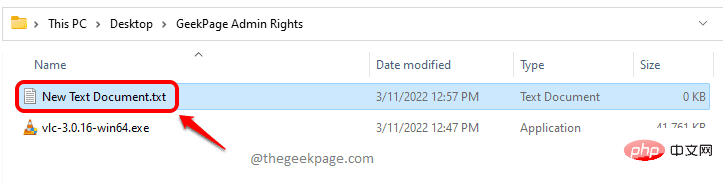
第 6 步:當文字文件在記事本中開啟時,複製並貼上以下程式碼片段。
设置 _COMPAT_LAYER=RunAsInvoker启动
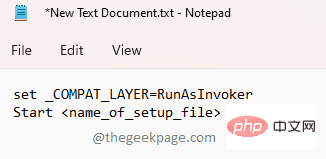
第7步:接下來,返回您複製安裝程式檔案的資料夾,按一下它,然後按F2鍵。現在只要按CTRL C鍵即可複製安裝程式檔案的名稱 。
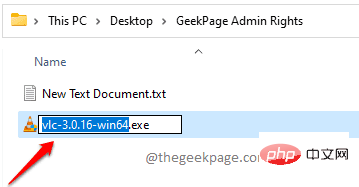
第8 步驟:傳回記事本檔案並將
所以,最後,我的程式碼如下所示。
设置 _COMPAT_LAYER=RunAsInvoker启动vlc-3.0.16-win64
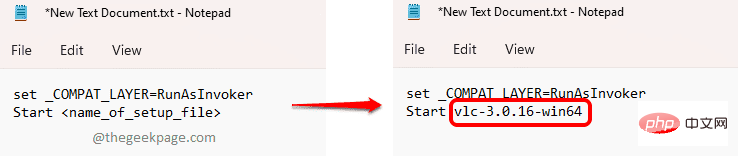
第9 步驟:最後,按一下頂部的「檔案」選項卡,然後按一下「儲存”按鈕。就是這樣。您的文件現在將被儲存。
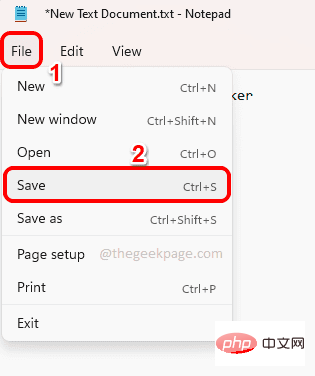
第10 步:現在回到您建立的資料夾並點擊文字文件 。按F2鍵重新命名檔案。
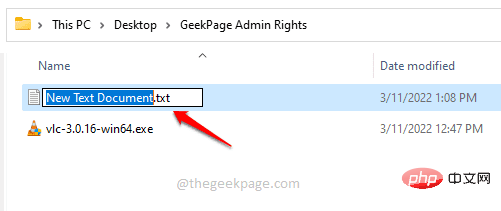
第 11 步:給文件起任何你想要的名字。但請確保將.bat作為檔案的副檔名。
在下面的範例中,我將檔案名稱命名為geek_page_admin_rights.bat。
完成命名後,只需按下Enter鍵,將彈出一個重新命名 確認對話框,您必須在該對話框上按Yes按鈕才能繼續。
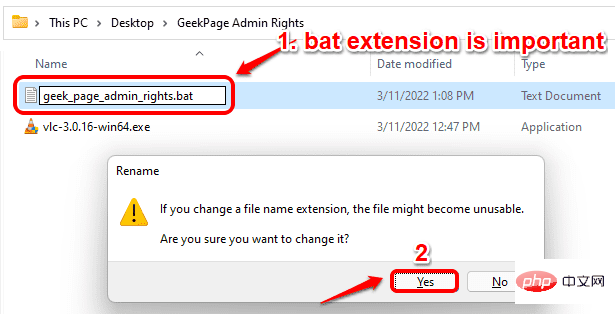
第12步:就是這樣。如果您現在查看您的文件,您可以看到文件的類型已從Text Document更改為Windows Batch File。
現在雙擊檔案以執行批次腳本。
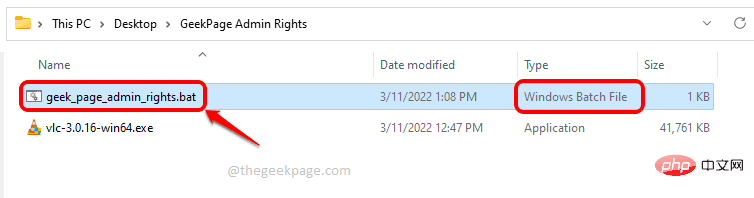
第13步:就是這樣。批次腳本現在將運行,啟動其中的Start命令後指定的安裝程式。
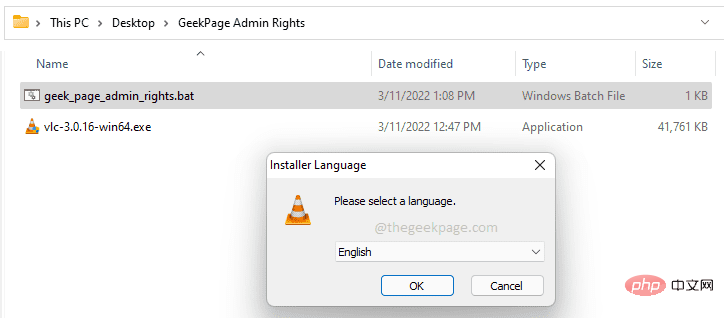
以上是如何在 Windows 11 ,10 上安裝任何沒有管理員權限的軟體的詳細內容。更多資訊請關注PHP中文網其他相關文章!




